Bagaimana cara mencetak kolom yang dipilih bersama pada satu halaman di Excel?
Secara default, Excel membagi beberapa kolom yang dipilih menjadi halaman terpisah saat mencetak. Jika Anda ingin mencetak kolom yang dipilih bersama-sama pada satu halaman, apa yang akan Anda lakukan? Artikel ini akan menunjukkan kepada Anda metode untuk mencapainya.
Cetak kolom yang dipilih bersama dengan kode VBA
Cetak kolom yang dipilih dengan mudah bersama dengan alat yang luar biasa
Cetak kolom yang dipilih bersama dengan kode VBA
Anda dapat mencetak beberapa kolom yang dipilih secara bersamaan di satu halaman dengan kode VBA. Silakan lakukan sebagai berikut.
1. tekan lain + F11 tombol secara bersamaan untuk membuka Microsoft Visual Basic untuk Aplikasi jendela.
2. Dalam Microsoft Visual Basic untuk Aplikasi window, klik Menyisipkan > Modul. Dan kemudian salin dan tempel kode VBA berikut ke jendela Modul.
Kode VBA: Cetak kolom yang dipilih bersama-sama
Sub Print_MultiAreas()
Dim xRg As Range
Dim xSht As Worksheet
Dim xArea As Range
Dim xTxt As String
On Error Resume Next
xTxt = ActiveWindow.RangeSelection.Address
Set xRg = Application.InputBox("Please select columns:", "Kutools for Excel", xTxt, , , , , 8)
If xRg Is Nothing Then Exit Sub
Set xSht = Worksheets.Add(After: = Sheets(Sheets.Count))
For Each xArea In xRg.Areas
xArea.Copy Destination: = xSht.Range(xArea.Address)
xSht.Range(xArea.Address).Value = xArea.Value
Next
xSht.PrintPreview
'xSht.PrintOut Copies:=1, Collate:=True, IgnorePrintAreas:=False
Application.DisplayAlerts = False
xSht.Delete
Application.DisplayAlerts = True
xRg.Parent.Activate
End Sub3. tekan F5 kunci untuk menjalankan kode. Kemudian a Kutools untuk Excel kotak dialog muncul, pilih kolom yang perlu Anda cetak satu per satu dengan menahan Ctrl kunci. Dan terakhir klik OK tombol. Lihat tangkapan layar:

4. Kemudian Anda akan mendapatkan jendela pratinjau cetak, klik Mencetak tombol untuk mulai mencetak.
Catatan: Jika beberapa kolom yang dipilih tidak berada dalam satu halaman, di jendela pratinjau, Anda harus mengklik Halaman Berikutnya untuk melihat pilihan lain. Dan mereka akan dicetak menjadi halaman terpisah sebagai milik mereka.
Cetak kolom yang dipilih dengan mudah bersama dengan alat yang luar biasa
Jika kode VBA sulit Anda tangani, Anda dapat mencoba Cetak Banyak Pilihan Wizard kegunaan Kutools untuk Excel. Dengan utilitas ini, Anda dapat dengan mudah mencetak beberapa kolom yang dipilih secara bersamaan pada satu halaman hanya dengan beberapa klik.
Sebelum melamar Kutools untuk Excel, Mohon unduh dan instal terlebih dahulu.
1. Pilih kolom satu per satu dengan menahan Ctrl kunci. Lalu klik Kutools Ditambah > Pencetakan > Cetak Banyak Pilihan Wizard.

2. Dalam Print Multiple Selections Wizard - Langkah 1 dari 3 kotak dialog, semua kolom yang Anda pilih terdaftar ke dalam kotak daftar, silakan klik Finish .
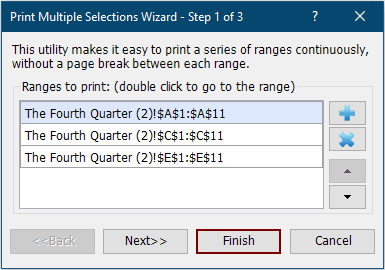
3. Kemudian semua kolom yang dipilih diekstraksi sebagai objek dan ditempatkan pada lembar kerja kosong (secara default, semua kolom yang dipilih ditempatkan dalam satu kolom, Anda dapat mengatur posisinya sesuai kebutuhan). Kemudian mulai mencetak lembar kerja.

Note: Jika Anda ingin menentukan setelan cetak, harap klik Selanjutnya tombol di langkah 1 dari 3 kotak dialog ini, dan kemudian tentukan pengaturan sesuai kebutuhan Anda seperti gambar di bawah ini.

Jika Anda ingin memiliki uji coba gratis (30 hari) dari utilitas ini, silahkan klik untuk mendownloadnya, lalu lanjutkan untuk menerapkan operasi sesuai langkah di atas.
Alat Produktivitas Kantor Terbaik
Tingkatkan Keterampilan Excel Anda dengan Kutools for Excel, dan Rasakan Efisiensi yang Belum Pernah Ada Sebelumnya. Kutools for Excel Menawarkan Lebih dari 300 Fitur Lanjutan untuk Meningkatkan Produktivitas dan Menghemat Waktu. Klik Di Sini untuk Mendapatkan Fitur yang Paling Anda Butuhkan...

Tab Office Membawa antarmuka Tab ke Office, dan Membuat Pekerjaan Anda Jauh Lebih Mudah
- Aktifkan pengeditan dan pembacaan tab di Word, Excel, PowerPoint, Publisher, Access, Visio, dan Project.
- Buka dan buat banyak dokumen di tab baru di jendela yang sama, bukan di jendela baru.
- Meningkatkan produktivitas Anda sebesar 50%, dan mengurangi ratusan klik mouse untuk Anda setiap hari!
